N-6000诺蒂菲尔主机基本操作说明
诺蒂菲尔N-6000-用户手册
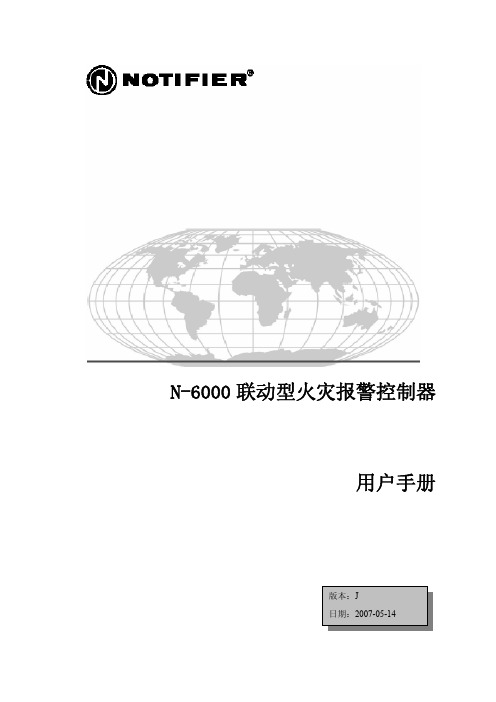
N-6000联动型火灾报警控制器用户手册火灾报警系统的局限性火灾报警系统能降低保险费用,但它不能替代火灾保险!自动火灾报警系统典型的组成包括:感烟探测器、感温探测器、手报、告警设备和具有远程通知能力的火灾报警控制设备,它能提供早期的火灾报警。
一个系统不能确保火灾发生时的生命及财产安全。
尽管火灾报警系统为早期火灾报警而设,但它不能确保预报准确或防止火灾。
由于各种原因,火灾报警系统可能不能提供及时或适当的告警,甚至不能工作。
感烟探测器也许不能探测到的火灾区域:灯罩内、墙内、屋顶、紧闭的门的另一边。
感烟探测器不能探测到建筑物另一楼层的火灾。
火灾中的燃烧微粒或“烟”不能被房间内感烟探测器探测到的原因:z探测器被遮挡,例如紧闭或部分关闭的门、墙、灯罩将制约微粒或烟的扩散。
z烟微粒变“冷”凝结,不能扩散到安装了探测器的天花板或墙上。
z风将烟微粒吹得远离探测器。
z在扩散到探测器之前,烟微粒融合在空气中。
z出现的“烟”量不能使感烟探测器报警。
感烟探测器被设计为有多种级别的感烟灵敏度。
如果探测器的灵敏度级别不能被发生的火灾触发,探测器将不会处于报警状态。
感烟探测器即使工作正常,其灵敏度也受到限制。
光电感烟探测器探测阴燃火灾的能力优于明火火灾,它具有少量烟的探测能力。
离子感烟探测器探测明火火灾的能力优于阴燃火灾。
因为火灾发生的途径不同而且经常不可预知其发展,所以一种探测器无法满足所有需求,只用一种探测器在火灾发生时可能不能提供适时的报警。
感烟探测器不能及时报警的火灾原因有:纵火、小孩玩火(尤其是在卧室内)、躺在床上抽烟及爆炸(如煤气、存贮的易燃原料等)引起的火灾等。
感温探测器不能探测燃烧微粒,并且只在其温度上升速率超过预定速率或温度值超过预定值时报警。
升温速率型感温探测器在使用时间很长后可能灵敏度会降低。
基于这个原因,升温速率型探测器每年至少要经过一次有资质的专门机构的测试。
感温探测器设计用于保护财产而不是生命。
诺帝菲尔使用说明书
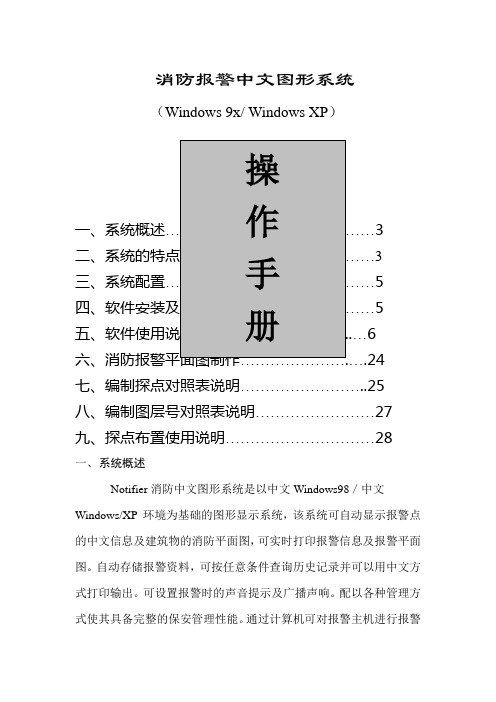
消防报警中文图形系统(Windows 9x/ Windows XP)一、系统概述 33三、系统配置 55…6 (24)七、编制探点对照表说明 (25)八、编制图层号对照表说明 (27)九、探点布置使用说明 (28)一、系统概述Notifier消防中文图形系统是以中文Windows98/中文Windows/XP 环境为基础的图形显示系统,该系统可自动显示报警点的中文信息及建筑物的消防平面图,可实时打印报警信息及报警平面图。
自动存储报警资料,可按任意条件查询历史记录并可以用中文方式打印输出。
可设置报警时的声音提示及广播声响。
配以各种管理方式使其具备完整的保安管理性能。
通过计算机可对报警主机进行报警确认、系统复位等操作。
该系统与Notifier 系列消防报警系统主机相配接,即解决了中文显示问题又解决了文字描述不如图形描述直观等问题,因而是消防及保安自动报警系统的最佳辅助设备。
二、系统的主要特点:⒈极快的响应速度当有火警或故障发生时,系统可迅速显示出报警详细具体中文内容,并用红色闪烁表示火警报警、黄色闪烁表示故障报警、兰色闪烁表示监测报警,系统可自动或手动调出报警位置的平面图形,在图形上用探点闪烁指出具体位置及报警探点类型。
实现了对报警信息的动态监控及查询。
⒉直观的图形显示系统可显示建筑物的平面图形,显示的图形幅数不限,可随时增加和修改图形,可定义探点在图形中的具体位置及探点的类型.可随时顺序显示或指定任意一幅图形显示。
⒊报警信息的自动存储发生火警或故障的任何信息,中文图形系统自动将其存储起来,同时可将报警的时间、日期、报警地点、报警类型、报警时值班人员的姓名等信息记录下来,对于加强值班人员的责任心及加强内部管理都有很大的帮助。
所有的报警资料可随时查询,并可调出报警时的图形也可将该资料送打印机输出。
⒋用户权限的控制该系统可对操作人员进行操作权限的控制,对于级别较低的用户只允许其进行简单的操作,高级别的用户可进行计算机的系统管理等操作。
罗克韦尔 Kinetix 6000 多轴伺服驱动器 说明书.

Kinetix 6000 多轴伺服驱动器目录号2094-ACxx-Mxx-S 、2094-BCxx-Mxx-S 、2094-AMxx-S 、2094-BMxx-S2094-ACxx-Mxx 、2094-BCxx-Mxx 、2094-AMxx 、2094-BMxx 、2094-BSP2、2094-PRF 、2094-SEPM-B24-S用户手册重要用户信息在安装、配置、操作或维护本产品之前,请仔细阅读本文档及“其他资源”部分所列文档中有关安装、配置和操作此设备的信息。
除遵守所有适用的规程、法律及标准的要求外,用户还应熟悉安装 和接线说明。
安装 、 调节 、 投入使用 、 操作 、 装配 、 拆卸和维护等活动均要求由经过适当培训的人员遵照适 用法规执行。
如果未按制造商指定的方式使用设备,则设备提供的保护功能可能会受到影响。
任何情况下,对于因使用或操作本设备造成的任何间接损失或连带损失,罗克韦尔自动化公司概不负责。
本手册中包含的示例和图表仅用于说明。
由于任何特定的安装都存在很多差异和要求,罗克韦尔 自动化对于依据这些示例和图表所进行的实际应用不承担任何责任和义务。
因使用本手册中所述的信息、电路、设备或软件而引起的相关专利问题,罗克韦尔自动化公司不负任何责任。
未经罗克韦尔自动化公司的书面许可,不得复制本手册的全部或部分内容。
在整本手册中,我们在必要的地方使用了注释,来提醒您注意相关的安全事宜。
设备表面或内部也可能贴有标签,以提供特定的预防措施。
Allen-Bradley 、CompactLogix 、ControlFLASH 、ControlLogix 、DriveExplorer 、Guardmaster 、HPK-Series 、Integrated Architecture 、Kinetix 、LDC-Series 、LDL-Series 、Logix5000、MP-Series 、RDD-Series 、Rockwell Automation 、Rockwell Software 、RSLinx 、RSLogix 、SCANport 、SoftLogix 、Studio 5000 Logix Designer 、Studio 5000 和 TL-Series 是罗克韦尔自动化公司的商标。
诺尔6000型软起动器说明书
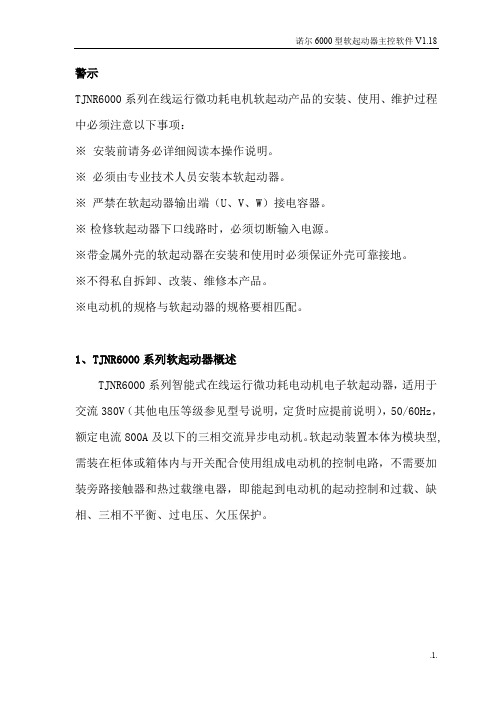
警示TJNR6000系列在线运行微功耗电机软起动产品的安装、使用、维护过程中必须注意以下事项:※安装前请务必详细阅读本操作说明。
※必须由专业技术人员安装本软起动器。
※严禁在软起动器输出端(U、V、W)接电容器。
※检修软起动器下口线路时,必须切断输入电源。
※带金属外壳的软起动器在安装和使用时必须保证外壳可靠接地。
※不得私自拆卸、改装、维修本产品。
※电动机的规格与软起动器的规格要相匹配。
1、TJNR6000系列软起动器概述TJNR6000系列智能式在线运行微功耗电动机电子软起动器,适用于交流380V(其他电压等级参见型号说明,定货时应提前说明),50/60Hz,额定电流800A及以下的三相交流异步电动机。
软起动装置本体为模块型,需装在柜体或箱体内与开关配合使用组成电动机的控制电路,不需要加装旁路接触器和热过载继电器,即能起到电动机的起动控制和过载、缺相、三相不平衡、过电压、欠压保护。
2、产品型号说明与开箱检查2.1型号说明2.2开箱检查步骤每台TJNR6000系列软起动器在出厂前均进行了严格的检验和性能测试。
用户在收到产品并拆封后,请按下列步骤检查。
如发现问题,请及时与供货商联系或拨打公司的热线电话。
2.2.1检查产品的型号核对产品外壳上的规格标牌,确认您收到的货物与您所订购的产品相符。
产品表面右上角最右边的3为数字代表本软起动器的适配电机功率(还可以通过键盘查询此数,见操作说明),此数值不能小于电动机额定功率。
2.2.2检查其他物品每台软起动器包装箱内除了产品本身外,还应有配套的产品检验合格证,操作说明及产品保修单各一份。
2.2.3 产品保修期产品自开具发票或收货单之日起一年。
3、使用条件与安装要求TJNR6000系列软起动器应符合下述使用条件与安装方法要求,否则性能将不予保证,严重时甚至会造成软起动器寿命缩短甚至损坏。
3.1软起动器的使用条件✓执行标准:IEC 60947-4-2:2002;GB14048.6-2008✓进线电压(额定工作电压):交流220V/380V/440V/660V,50/60H Z。
N 6000 培训手册
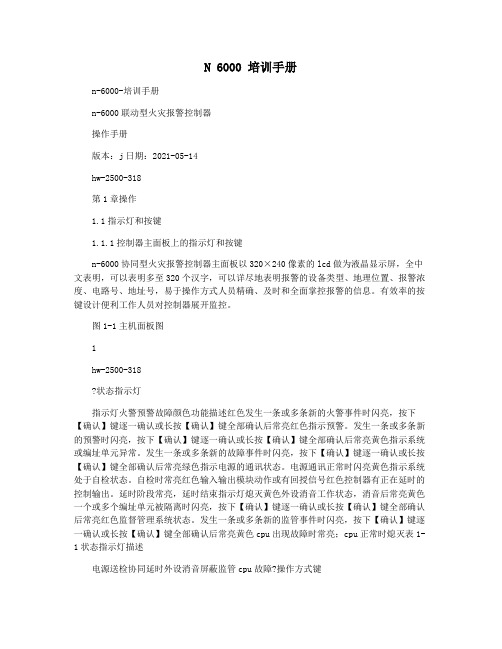
N 6000 培训手册n-6000-培训手册n-6000联动型火灾报警控制器操作手册版本:j日期:2021-05-14hw-2500-318第1章操作1.1指示灯和按键1.1.1控制器主面板上的指示灯和按键n-6000协同型火灾报警控制器主面板以320×240像素的lcd做为液晶显示屏,全中文表明,可以表明多至320个汉字,可以详尽地表明报警的设备类型、地理位置、报警浓度、电路号、地址号,易于操作方式人员精确、及时和全面掌控报警的信息。
有效率的按键设计便利工作人员对控制器展开监控。
图1-1主机面板图1hw-2500-318状态指示灯指示灯火警预警故障颜色功能描述红色发生一条或多条新的火警事件时闪亮,按下【确认】键逐一确认或长按【确认】键全部确认后常亮红色指示预警。
发生一条或多条新的预警时闪亮,按下【确认】键逐一确认或长按【确认】键全部确认后常亮黄色指示系统或编址单元异常。
发生一条或多条新的故障事件时闪亮,按下【确认】键逐一确认或长按【确认】键全部确认后常亮绿色指示电源的通讯状态。
电源通讯正常时闪亮黄色指示系统处于自检状态。
自检时常亮红色输入输出模块动作或有回授信号红色控制器有正在延时的控制输出。
延时阶段常亮,延时结束指示灯熄灭黄色外设消音工作状态,消音后常亮黄色一个或多个编址单元被隔离时闪亮,按下【确认】键逐一确认或长按【确认】键全部确认后常亮红色监督管理系统状态。
发生一条或多条新的监管事件时闪亮,按下【确认】键逐一确认或长按【确认】键全部确认后常亮黄色cpu出现故障时常亮;cpu正常时熄灭表1-1状态指示灯描述电源送检协同延时外设消音屏蔽监管cpu故障?操作方式键数字键:数字“0”~“9”。
字母键:字母“a”~“z”,以及字母大小写切换键“a-a”。
?空格键:编程时,发生改变checkbox控件状态,?【退格】键:前进键?【菜单】键:按下步入菜单?【协助】键:协助键【prev】键/【next】键:按下跳到上一个控件/按下跳到下一个控件?【esc】键:退出键?【enter】键:确认输入键【tab】键:切换键,同【next】键?【】键:前一页/后一页【△】键/【】键:上一条事件/下一条事件?固定功能键【证实】键:证实事件操作方式。
诺帝菲尔消防主机_3030操作说明
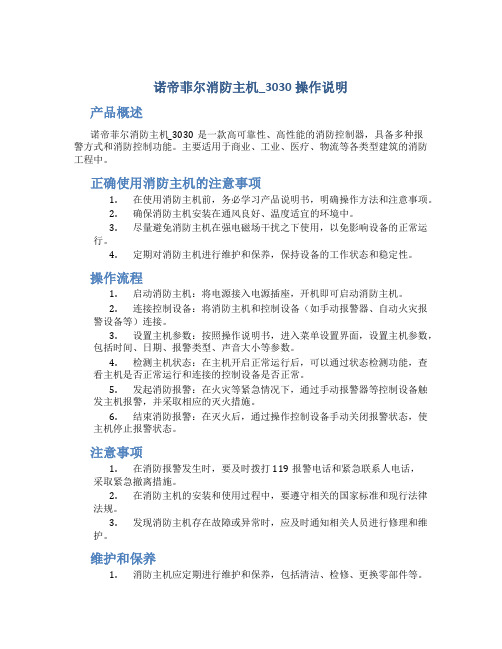
诺帝菲尔消防主机_3030操作说明产品概述诺帝菲尔消防主机_3030是一款高可靠性、高性能的消防控制器,具备多种报警方式和消防控制功能。
主要适用于商业、工业、医疗、物流等各类型建筑的消防工程中。
正确使用消防主机的注意事项1.在使用消防主机前,务必学习产品说明书,明确操作方法和注意事项。
2.确保消防主机安装在通风良好、温度适宜的环境中。
3.尽量避免消防主机在强电磁场干扰之下使用,以免影响设备的正常运行。
4.定期对消防主机进行维护和保养,保持设备的工作状态和稳定性。
操作流程1.启动消防主机:将电源接入电源插座,开机即可启动消防主机。
2.连接控制设备:将消防主机和控制设备(如手动报警器、自动火灾报警设备等)连接。
3.设置主机参数:按照操作说明书,进入菜单设置界面,设置主机参数,包括时间、日期、报警类型、声音大小等参数。
4.检测主机状态:在主机开启正常运行后,可以通过状态检测功能,查看主机是否正常运行和连接的控制设备是否正常。
5.发起消防报警:在火灾等紧急情况下,通过手动报警器等控制设备触发主机报警,并采取相应的灭火措施。
6.结束消防报警:在灭火后,通过操作控制设备手动关闭报警状态,使主机停止报警状态。
注意事项1.在消防报警发生时,要及时拨打119报警电话和紧急联系人电话,采取紧急撤离措施。
2.在消防主机的安装和使用过程中,要遵守相关的国家标准和现行法律法规。
3.发现消防主机存在故障或异常时,应及时通知相关人员进行修理和维护。
维护和保养1.消防主机应定期进行维护和保养,包括清洁、检修、更换零部件等。
2.在使用消防主机的过程中,要注意防潮、防尘、防震,以保证设备的正常工作。
3.维护和保养时,应使用规范的工具和配件,严格按照说明书进行操作,保障设备的安全性和运行稳定性。
诺帝菲尔消防主机_3030是一款高性能、高可靠性的消防控制器,具备多种报警方式和消防控制功能。
正确使用消防主机的注意事项包括:学习产品说明书、环境选择、避免电磁干扰、定期维护等。
N-6000用户手册
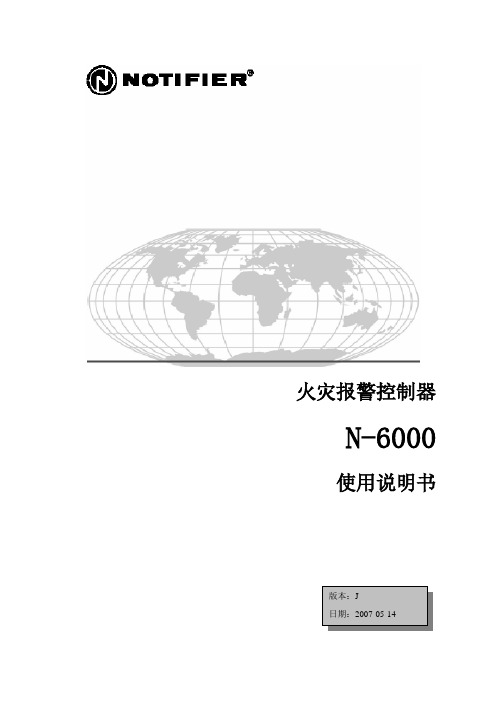
火灾报警控制器N-6000使用说明书版本:J日期:2007-05-14火灾报警系统的局限性火灾报警系统能降低保险费用,但它不能替代火灾保险!自动火灾报警系统典型的组成包括:感烟探测器、感温探测器、手报、告警设备和具有远程通知能力的火灾报警控制设备,它能提供早期的火灾报警。
一个系统不能确保火灾发生时的生命及财产安全。
尽管火灾报警系统为早期火灾报警而设,但它不能确保预报准确或防止火灾。
由于各种原因,火灾报警系统可能不能提供及时或适当的告警,甚至不能工作。
感烟探测器也许不能探测到的火灾区域:灯罩内、墙内、屋顶、紧闭的门的另一边。
感烟探测器不能探测到建筑物另一楼层的火灾。
火灾中的燃烧微粒或“烟”不能被房间内感烟探测器探测到的原因:●探测器被遮挡,例如紧闭或部分关闭的门、墙、灯罩将制约微粒或烟的扩散。
●烟微粒变“冷”凝结,不能扩散到安装了探测器的天花板或墙上。
●风将烟微粒吹得远离探测器。
●在扩散到探测器之前,烟微粒融合在空气中。
●出现的“烟”量不能使感烟探测器报警。
感烟探测器被设计为有多种级别的感烟灵敏度。
如果探测器的灵敏度级别不能被发生的火灾触发,探测器将不会处于报警状态。
感烟探测器即使工作正常,其灵敏度也受到限制。
光电感烟探测器探测阴燃火灾的能力优于明火火灾,它具有少量烟的探测能力。
离子感烟探测器探测明火火灾的能力优于阴燃火灾。
因为火灾发生的途径不同而且经常不可预知其发展,所以一种探测器无法满足所有需求,只用一种探测器在火灾发生时可能不能提供适时的报警。
感烟探测器不能及时报警的火灾原因有:纵火、小孩玩火(尤其是在卧室内)、躺在床上抽烟及爆炸(如煤气、存贮的易燃原料等)引起的火灾等。
感温探测器不能探测燃烧微粒,并且只在其温度上升速率超过预定速率或温度值超过预定值时报警。
升温速率型感温探测器在使用时间很长后可能灵敏度会降低。
基于这个原因,升温速率型探测器每年至少要经过一次有资质的专门机构的测试。
感温探测器设计用于保护财产而不是生命。
诺帝菲尔消防主机操作说明
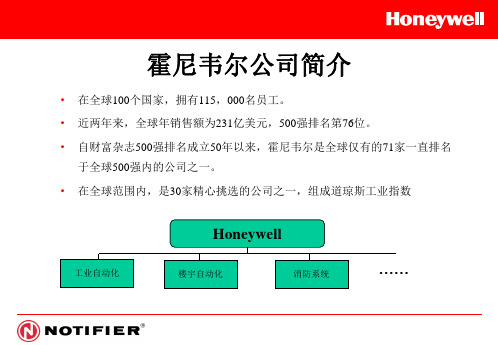
EIA-485(ACS)
• 中文打印
• 网络 • 屏蔽双绞线或光纤
• • • • •
液晶汉字楼显、矩阵式LED楼显、地图盘 32个地址 信号线:屏蔽双绞线,非环形 最长1800米 24VDC电源线:耐热铜芯线 • 电话线:屏蔽双绞线
OnyxWorks
• 广播线:双绞线
系统特性-抗雷击特性
在抗雷击措施方面,NOTIFIER产品的 性能同样出色。雷电所产生的高压放电 主要是通过外部线路窜入控制器内部, 这里所说的外部线路主要是指220V交流 供电线路。对于该线路,在NOTIFIER 消防报警系统的电源中采用了MOV(金 属氧化物压敏元件)和GT(空气管)等 元件对窜入的高压瞬变信号(雷击)进 行限制和隔离。具体的原理如右图所示 :
系统特性-抗污染特性
• 探测器具有高度的防水、防潮、防腐蚀性能
——智能型探测器的微处理器(CPU)设在火灾探测器的探头内 ——电路板表面和CPU上由防水、防潮防腐蚀的专用材料覆盖 ——底座仅作为探测器安装板和接线端子,不带任何电子元件和 电路板 ——探测器的外壳为防腐蚀、防老化聚合体
• 模块的外壳均采用密闭式结构,稳定性高
——防灰尘、抗电磁干扰、抗温度影响、抗射频干扰 ——产品具有很好防水、防潮、抗腐蚀等性能 ——模块智能程度高,触点动作准确 ——十进制的编址方式,易于准确进行地址码的设定
先进的探测器
• • • • • • • • FSP-851及 FSP-851T光电感烟探测器 FST-851及FST-851R感温探测器 FAPT-851自适应光电感烟、感温探测器 FSL-751激光探测器 FSH-751恶劣环境探测器 FSB-200反射式红外感烟探测器 防爆红外火焰探测器30-2056B 其它探测器
- 1、下载文档前请自行甄别文档内容的完整性,平台不提供额外的编辑、内容补充、找答案等附加服务。
- 2、"仅部分预览"的文档,不可在线预览部分如存在完整性等问题,可反馈申请退款(可完整预览的文档不适用该条件!)。
- 3、如文档侵犯您的权益,请联系客服反馈,我们会尽快为您处理(人工客服工作时间:9:00-18:30)。
N-6000系统主机基本操作
火灾报警操作顺序:当有火灾报警发生时,主控机发出鸣响,同时液晶显示屏弹出“火灾”报警画面,显示具体报警信息。
值班员可通过主控机液晶显示屏或CRT显示器报警画面直接查看。
确认地点后应迅速通知相关部门派人前往现场查看,同时可按下主控机面板红色“确认”键,停止主控机鸣响。
如现场确认无火灾发生或现场设备修复正常后,可通知主控机值班员,按下主控机红色“复位”键,主机便自动进行报警消除复位。
主控机联动开关设定:若确认现场发生火灾,现场巡视人员应立即通知主控机操作人员进行联动开关操作,将主控机设置为自动联动状态。
具体操作为:每台机器显示屏的右方都有一个“手动/自动”红色按键,将按键按下输入密码“333333”,屏幕下方图标变成,此时即为联动状态;反之,红色按键按下输入密码”333333”图标变成,恢复手动状态。
主控机故障查看:待机状态下直接按下“故障”按钮,即可进行故障查看,继续按上键或者下键查看其他故障事件,左键右键为翻页键。
查看单一设备的运行状态顺序:待机状态下点击“菜单”按键,
密码提示输入“333333”,找到“4.设备操作”按4号键进入,然后找到“2.状态跟踪”2号按键进入,输入所要查看的设备号。
控制单一设备顺序:待机状态下点击“菜单”按键,密码提示输入“333333”,找到“4.设备操作”按4号键进入,然后找到“1.手动输出”1号按键进入,输入所要控制的设备号,点击“enter”键启动;反之, 待机状态下点击“菜单”按键,密码提示输入“333333”,找到“4.设备操作”按4号键进入,然后找到“1.手动输出”1号按键进入,输入所要关闭的设备号,点击键盘上“NEXT”按键,将光标移动到”开启”位置,按”下键”变成”关闭”状态后,再按”enter”关闭设备。
